ライブ字幕機能は、音声認識によってライブストリーム中の音声を字幕に変換し、中国語、英語、スペイン語、ロシア語間のリアルタイム翻訳をサポートします。このトピックでは、この機能の使用方法について説明します。
事前準備
この機能は、一部のリージョンでのみサポートされています。可用性の詳細については、「サポートされているリージョン」をご参照ください。
この機能は現在パブリックプレビュー中であり、料金は発生しません。パブリックプレビュー終了後は、標準料金が適用されます。変更がある場合は、事前にお知らせします。
操作手順
ApsaraVideo Live は、字幕テンプレートと字幕ルールに基づいて、ストリームにライブ字幕を追加します。
字幕テンプレート:字幕のコンテンツ、レイアウト、スタイル、その他の視覚設定を含む字幕構成のみを定義します。1 つのアカウントに対して最大 300 個の字幕テンプレートを追加できます。
字幕ルール:ドメイン名と AppName に基づいて、字幕テンプレートをライブストリームに関連付けます。ルールを設定すると、ルールで定義されたドメイン名と AppName に一致する新しくアップストリーミングされたライブストリームに、字幕テンプレートが自動的に適用されます。
1 つの字幕テンプレートは、複数の字幕ルールに関連付けることができます。
ステップ 1:字幕テンプレートの追加
コンソールでの操作
ApsaraVideo Live コンソールにログインします。
左側のナビゲーションウィンドウで、[機能管理] > [ライブ字幕] を選択します。次に、[字幕テンプレート] タブを選択します。
リージョンを選択し、[字幕テンプレートの追加] をクリックして、字幕の基本設定を構成します。
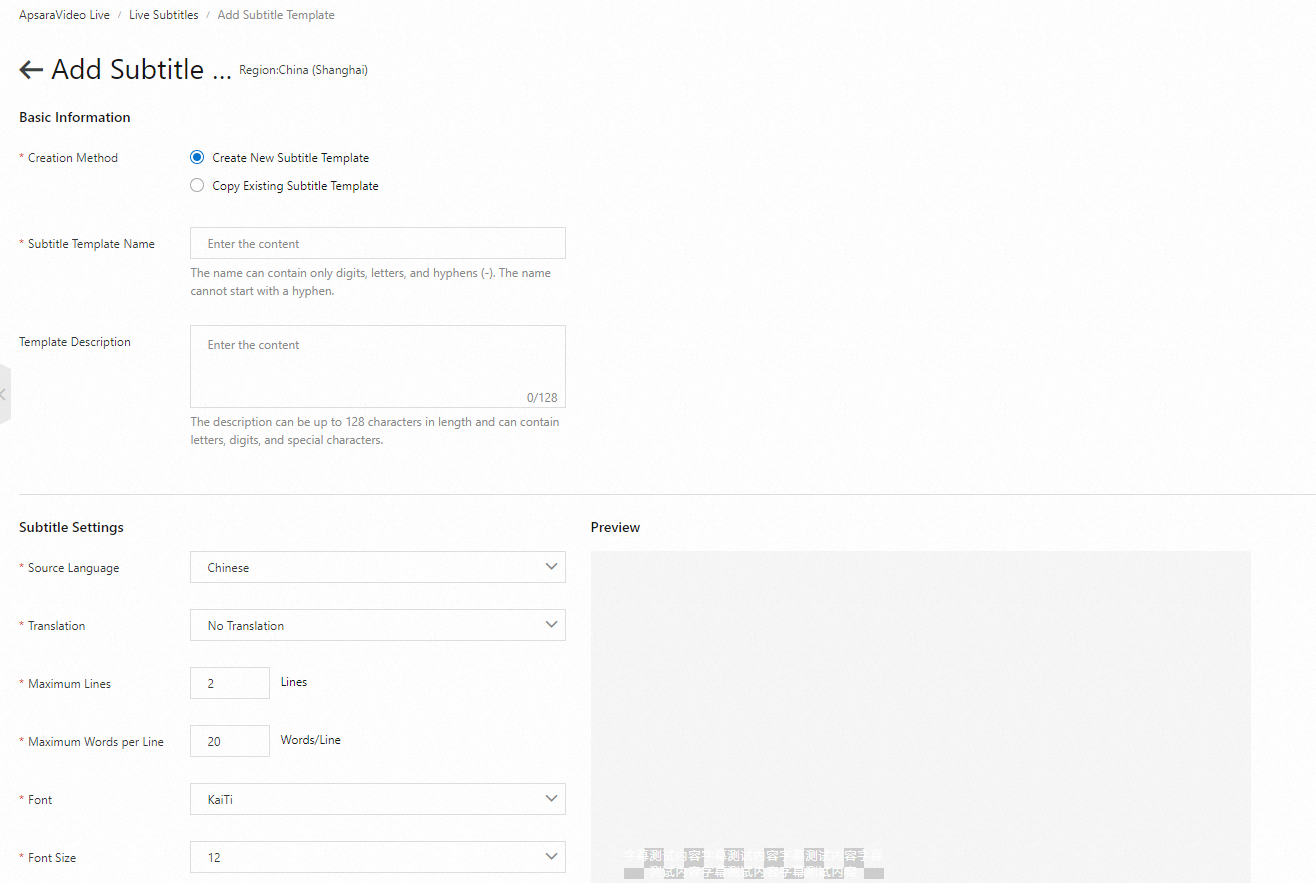
コンソールには、調整後の視覚効果を確認するためのプレビューが表示されます。次の表に、字幕テンプレートで構成できるパラメーターを示します。
パラメーター | 説明 |
作成方法 |
|
字幕テンプレート名 | 字幕テンプレートの名前。数字、文字、ハイフン (-) を含めることができますが、ハイフンで始めることはできません。 |
テンプレートの説明 | 字幕テンプレートの説明。最大 128 文字で、文字、数字、特殊文字を含めることができます。 |
ソース言語 | 有効な値:中国語、英語、ロシア語。 |
翻訳 | 有効な値:中国語、英語、スペイン語、ロシア語、翻訳なし。
|
最大行数 | 表示する最大行数。有効な値:1 から 300 までの整数。 |
1行あたりの最大文字数 | 各行に含めることができる最大文字数。有効な値:10 から 320 までの整数。 |
フォント | 有効な値:
|
フォントサイズ | フォントのサイズ。 |
字幕の背景 | 字幕の背景を表示するかどうかを指定します。有効にすると、背景の色と不透明度を設定できます。 |
色 | テキストの色と不透明度。 |
解像度 (幅 × 高さ) | プレビューサイズ。有効な値:
|
[送信] をクリックして字幕テンプレートを作成します。
字幕テンプレートが追加されると、字幕ルールを追加するように促すプロンプトが表示されます。[今すぐ追加] または [後で追加] をクリックできます。
作成したテンプレートを管理するには、[字幕テンプレート] タブの [操作] 列で目的の操作をクリックします。
[プレビュー]:字幕の視覚効果をプレビューします。
[変更]:字幕テンプレートの構成を調整します。
[削除]:テンプレートがどの字幕ルールにも関連付けられていない場合 ([バインドされた字幕ルール]=0)、ボタンはクリック可能です。それ以外の場合は、グレー表示されます。まず、関連付けられたルールを削除する必要があります。[バインドされた字幕ルール] をクリックして、関連付けられたルールを表示します。
[字幕ルールの追加]:このテンプレートに字幕ルールを追加します。詳細については、「ステップ 2:字幕ルールの追加」をご参照ください。
字幕テンプレートへの変更は、アクティブなアップストリーミングには影響しません。変更または削除を適用するには、ストリームを再アップストリーミングしてください。
API での操作
AddLiveAISubtitle 操作を呼び出して、字幕テンプレートを追加します。
ApsaraVideo Live は、字幕テンプレートを管理するための以下のインターフェイスも提供しています。
DeleteLiveAISubtitle:字幕テンプレートを削除します。
UpdateLiveAISubtitle:字幕テンプレートを更新します。
DescribeLiveAISubtitle:字幕テンプレートを照会します。
ステップ 2:字幕ルールの追加
コンソールでの操作
ApsaraVideo Live コンソールにログインします。
左側のナビゲーションウィンドウで、[機能管理] > [ライブ字幕] を選択します。次に、[字幕ルール] タブを選択します。
ターゲットテンプレートが作成されたリージョンを選択します。ルールは同じリージョン内のドメイン名にのみ適用できます。次に、[字幕ルールの追加] をクリックします。

パラメーター | 説明 |
ルールの説明 | 字幕ルールの説明。最大 128 文字で、文字、数字、特殊文字を含めることができます。 |
ストリーミングドメイン | ルールが適用されるプライマリストリーミングドメイン。 |
AppName | ライブストリームが属するアプリケーションの名前。アップストリーミング URL で指定されたアプリケーション名と同じである必要があります。 値は最大 256 文字で、数字、文字、ハイフン (-)、アンダースコア (_) を含めることができます。 |
字幕テンプレート | ルールに関連付ける字幕テンプレート。 |
出力設定 | 出力解像度は、字幕テンプレートで定義された解像度と同じに設定することを推奨します。有効な値:
|
ストリームフェッチングによるトリガー | ストリームフェッチングによって字幕をトリガーするかどうかを指定します。
|
[送信] をクリックしてルールを作成します。
説明字幕ルールを設定した後、ストリームを再アップストリーミングして字幕を表示します。
作成したルールを管理するには、[字幕ルール] タブの [操作] 列で目的の操作をクリックします。
[プレビュー]:字幕の視覚効果をプレビューします。
[編集]:字幕ルールの構成を調整します。
[削除]:字幕ルールを削除します。
API での操作
AddLiveAIProduceRules 操作を呼び出して、字幕ルールを追加します。
ApsaraVideo Live は、字幕ルールを管理するための以下のインターフェイスも提供しています。
UpdateLiveAIProduceRules:字幕ルールを更新します。
DeleteLiveAIProduceRules:字幕ルールを削除します。
DescribeLiveAIProduceRules:字幕ルールを照会します。
ステップ 3:アップストリーミング
ApsaraVideo Live コンソールの URL ジェネレーターを使用するか、コード内の連結ルールに従ってアップストリーミング URL を構築します。詳細については、「ストリーミング URL の生成」をご参照ください。
OBS、ApsaraVideo Live が提供する Push SDK、またはその他のツールを使用して、生成された URL にストリームをアップストリーミングします。
ステップ 4:字幕ストリームの再生
次の連結ルールを使用して、ライブ字幕付きのストリームを再生するためのストリーミング URL を構築します。
フォーマット:プロトコル + ストリーミングドメイン + AppName + StreamName
_字幕テンプレート名+ {アクセストークン}例:
RTMP:rtmp://example.aliyundoc.com/app/stream_{字幕テンプレート名}?auth_key={アクセストークン}
FLV:http://example.aliyundoc.com/app/stream_{字幕テンプレート名}.flv?auth_key={アクセストークン}
M3U8:http://example.aliyundoc.com/app/stream_{字幕テンプレート名}.m3u8?auth_key={アクセストークン}
VLC メディアプレーヤー、ApsaraVideo Player SDK、またはその他のツールを使用して、生成されたストリーミング URL からストリームをプルします。
ライブ字幕ストリームは、ARTC プロトコルでの再生をサポートしていません。